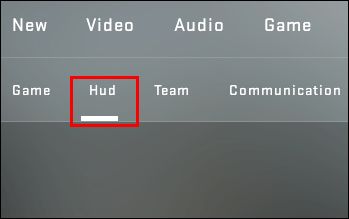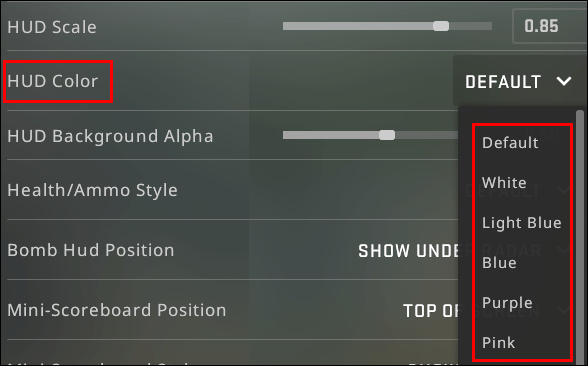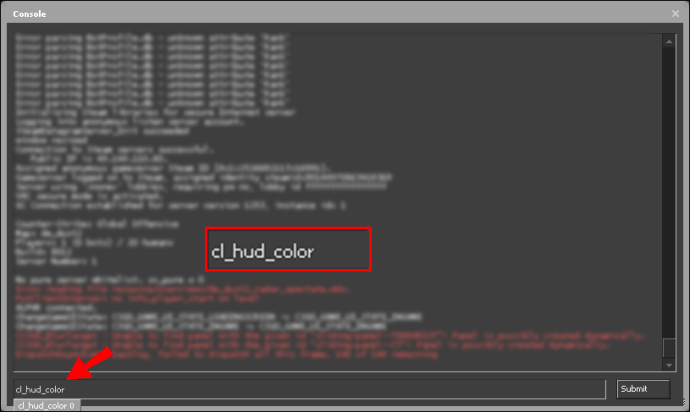Как изменить цвет HUD на CSGO
Кто-то может возразить, что настройка цвета HUD в CSGO приносит исключительно визуальные преимущества, а функция была разработана для развлечения. Однако разные люди видят цвета по-разному, поэтому изменение цвета HUD может помочь вам быстрее заметить определенную информацию на HUD - это, в свою очередь, может улучшить вашу производительность. Если вам интересно, как это сделать, мы готовы помочь.

В этом руководстве мы расскажем о двух методах изменения цвета HUD в CSGO. Кроме того, мы ответим на некоторые из самых популярных вопросов, связанных с настройкой HUD и других элементов в игре.
Как изменить цвет HUD в CSGO?
Цвет HUD в CSGO можно изменить через меню настроек игры. Для этого выполните следующие действия:
- В главном меню игры перейдите в Настройки игры.
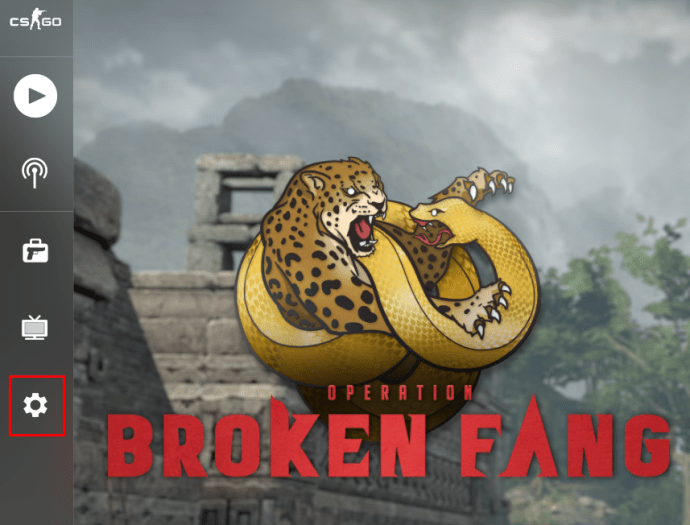
- Щелкните вкладку «Hud».
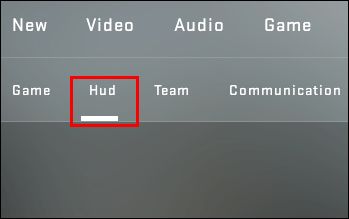
- Раскройте выпадающее меню рядом с «HUD Color» и выберите желаемый цвет.
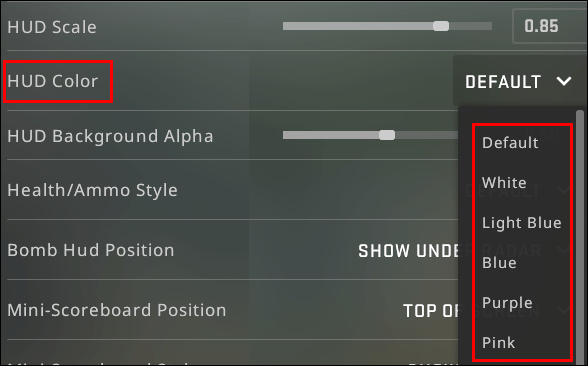
- Подтвердите, нажав «Применить».
Как изменить цвет HUD в CSGO с помощью команд?
При желании вы можете использовать команды для изменения цвета HUD в CSGO. Этот способ позволяет менять его во время матча. Для этого следуйте инструкциям ниже:
- Чтобы включить команды, перейдите в «Настройки игры» в главном меню.
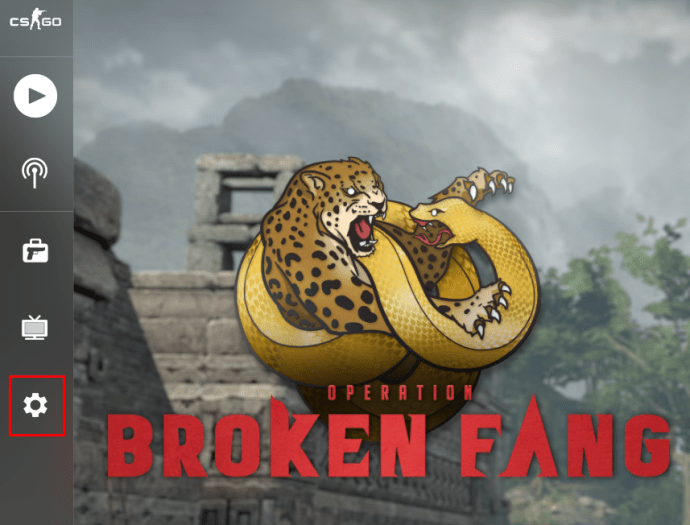
- Выберите «Да» рядом с «Включить консоль разработчика».
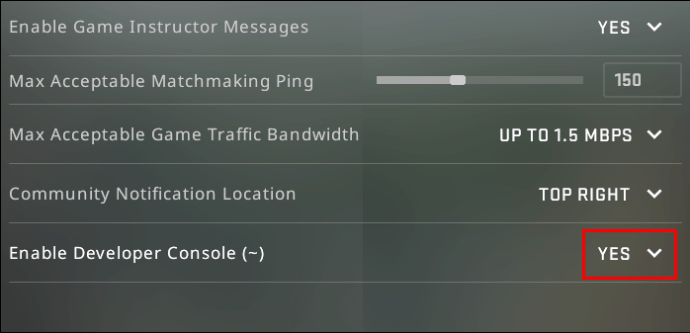
- Нажмите «Применить».
- Перейдите на вкладку «Клавиатура и мышь».
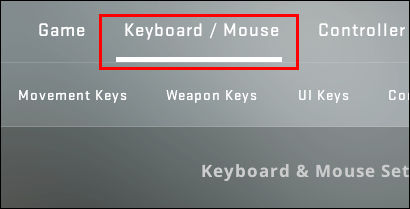
- Рядом с «Переключить консоль» выберите клавишу, чтобы открыть окно ввода команд.
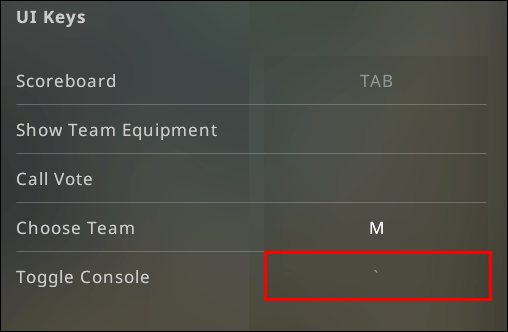
- Нажмите «Применить» и выйдите из настроек игры.
- Во время матча нажмите клавишу, которую вы связали, чтобы открыть окно ввода команд.
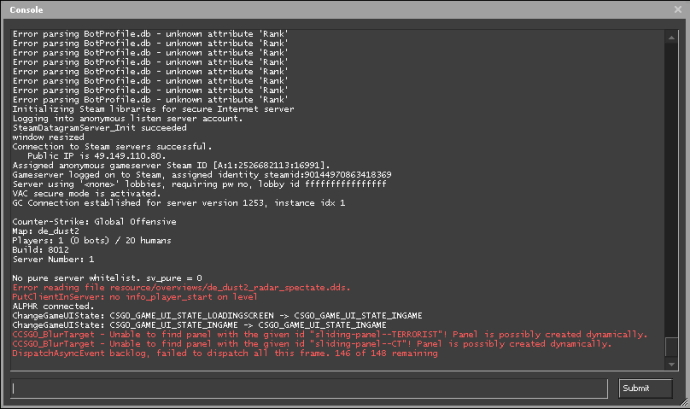
- Введите "
cl_hud_color [цветовой код]”, Затем закройте поле ввода команды. Изменения вступят в силу мгновенно.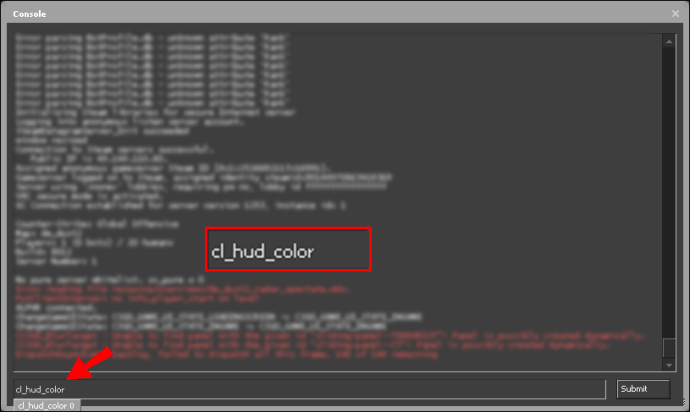
Вот цветовые коды CSGO HUD:
По умолчанию - 0

Белый - 1

Голубой - 2

Темно-синий - 3

Фиолетовый - 4

Красный - 5

Апельсин - 6

Желтый - 7

Зеленый - 9

Аква - 9

Розовый - 10

Часто задаваемые вопросы
Прочтите этот раздел, чтобы узнать больше о настройке HUD и других цветов элементов в CSGO.
Можете ли вы изменить цвета на других предметах в CSGO, кроме HUD?
Действительно - помимо цвета HUD, вы также можете изменить цвета прицела, вашего аватара Steam, отображаемого в лобби, радаре и тумане с помощью команд. Вот как это сделать:
1. Чтобы включить команды, перейдите в «Настройки игры» в главном меню.
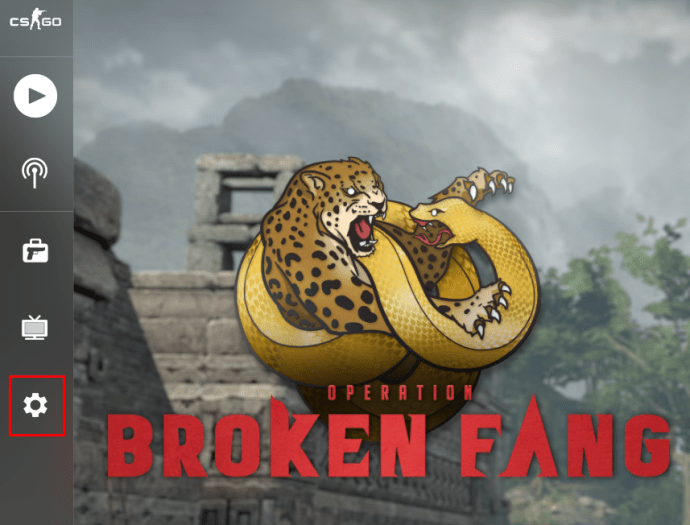
2. Выберите «Да» рядом с «Включить консоль разработчика».
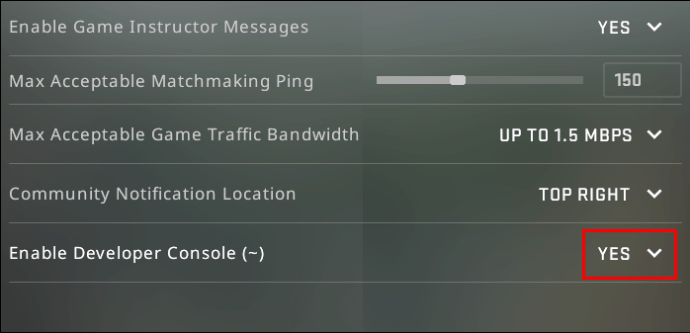
3. Нажмите «Применить».
4. Перейдите на вкладку «Клавиатура и мышь».
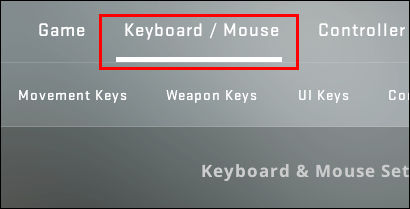
5. Рядом с «Переключить консоль» нажмите клавишу, чтобы открыть окно ввода команд.
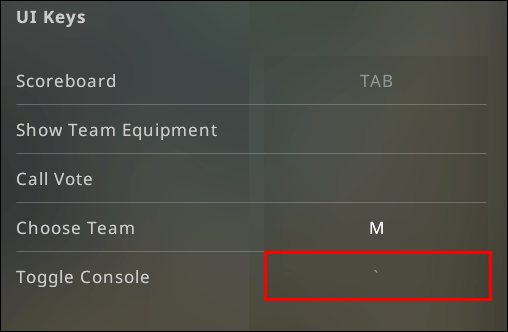
6. Нажмите «Применить» и выйдите из настроек игры.
7. Во время матча нажмите клавишу, которую вы связали, чтобы открыть окно ввода команд.
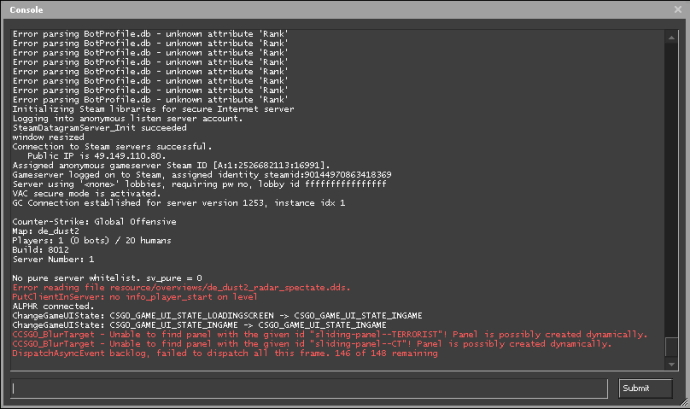
8. Введите «cl_crosshaircolor [цветовой код]», Чтобы изменить цвет прицела.

9. Введите «cl_color [код цвета]», Чтобы установить цвет вашего аватара Steam в холле и на радаре.

10. Введите «cl_teammate_colors_show 1]”, Чтобы включить случайные цвета аватарок других игроков на табло. Чтобы отключить эту команду, измените «1» на «0».

11. Введите «fog_color [цветовой код]», Чтобы установить цвет тумана, если он включен.

Как изменить цвет HUD на радужный в CSGO?
В CSGO нет быстрого способа установить цвет HUD на радугу, но это возможно с помощью нескольких разных команд. Для этого выполните следующие действия:
1. Чтобы включить команды, перейдите в «Настройки игры» в главном меню.
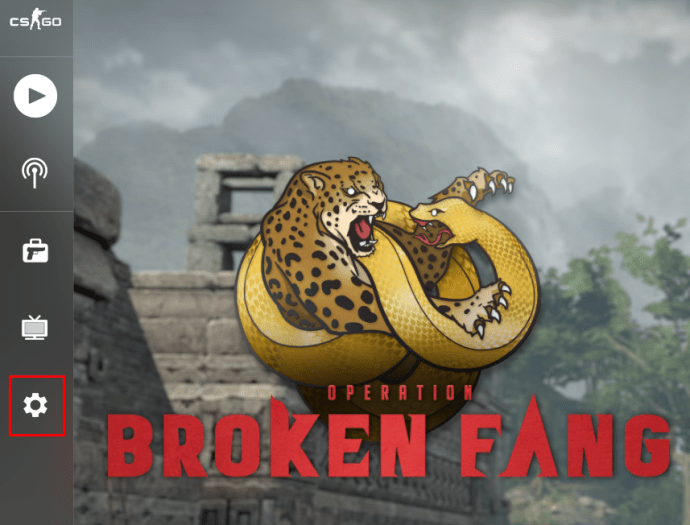
2. Выберите «Да» рядом с «Включить консоль разработчика».
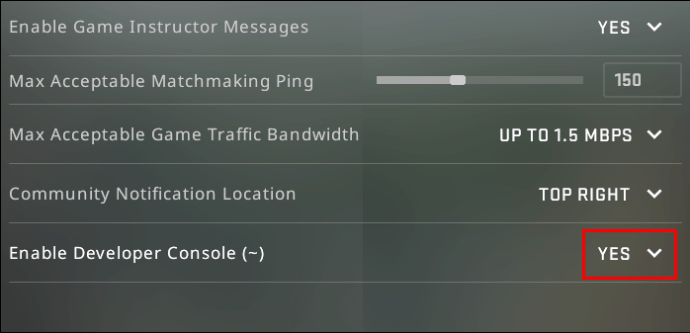
3. Нажмите «Применить».
4. Перейдите на вкладку «Клавиатура и мышь».
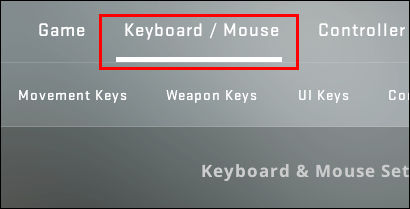
5. Рядом с «Переключить консоль» нажмите клавишу, чтобы открыть окно ввода команд.
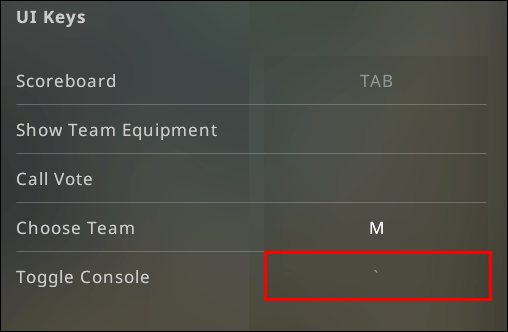
6. Нажмите «Применить» и выйдите из настроек игры.
7. Во время матча нажмите клавишу, которую вы связали, чтобы открыть окно ввода команд.
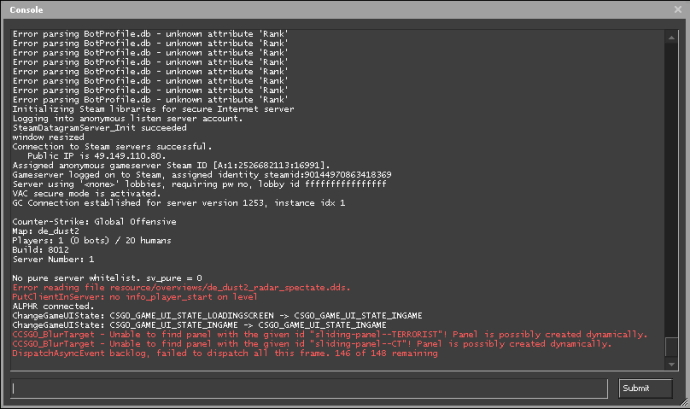
8. Введите «bin a “+ moveleft; cl_hud_color [цветовой код]”.

9. В новой строке введите «привязать w «+ вперед; cl_hud_color [цветовой код]”.

10. В новой строке введите «bind d “+ moveright; cl_hud_color [цветовой код]”.

11. В новой строке введите «привязать s «+ назад; cl_hud_color [цветовой код]”.

12. В новой строке введите «связать пробел «+ прыжок; cl_hud_color [цветовой код]”.

13. В новой строке введите «привязать mouse1 “+ duck; cl_hud_color [цветовой код]”.

14. Теперь вы можете, наконец, закрыть поле ввода команды, и изменения вступят в силу автоматически. Цвет HUD будет постоянно меняться в зависимости от ваших ходов.
Примечание: вы можете установить все девять доступных цветов для разных ходов, а также выбрать только некоторые из них.
Как изменить размер HUD в CSGO?
Помимо изменения цвета HUD, вы также можете настроить его размер. Для этого следуйте инструкциям ниже:
1. Чтобы включить команды, перейдите в «Настройки игры» в главном меню.
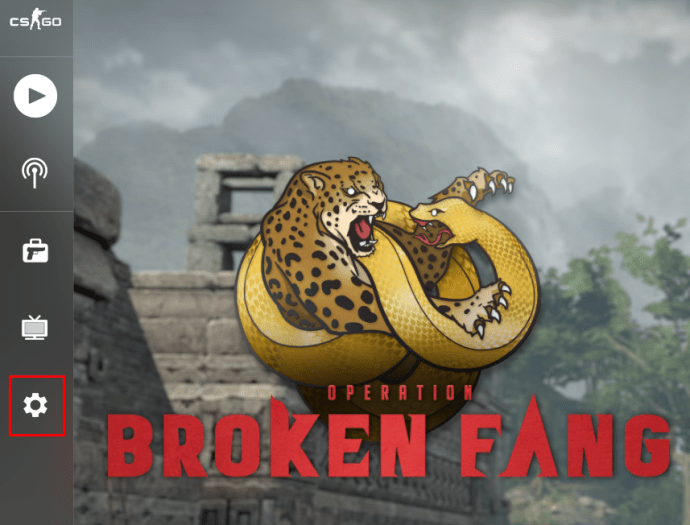
2. Выберите «Да» рядом с «Включить консоль разработчика».
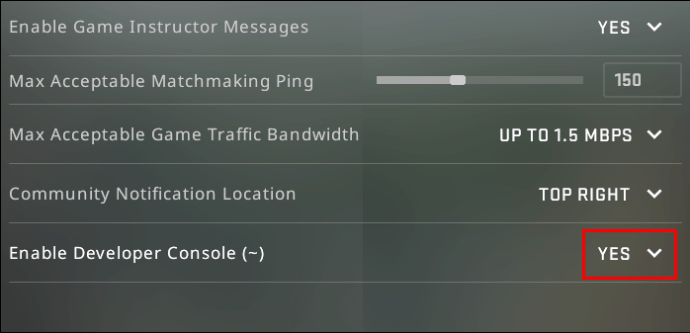
3. Нажмите «Применить».
4. Перейдите на вкладку «Клавиатура и мышь».
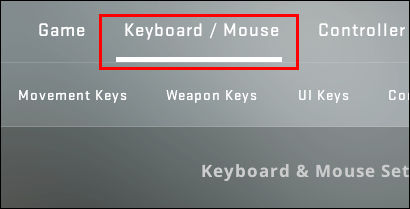
5. Рядом с «Переключить консоль» нажмите клавишу, чтобы открыть окно ввода команд.
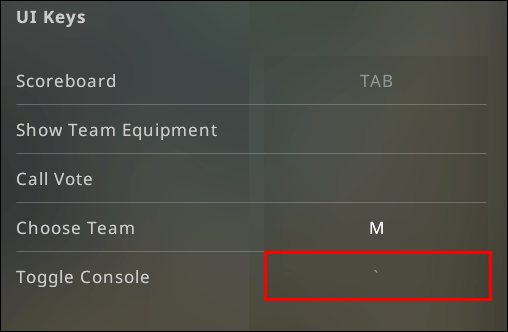
6. Нажмите «Применить» и выйдите из настроек игры.
7. Во время матча нажмите клавишу, которую вы связали, чтобы открыть окно ввода команд.
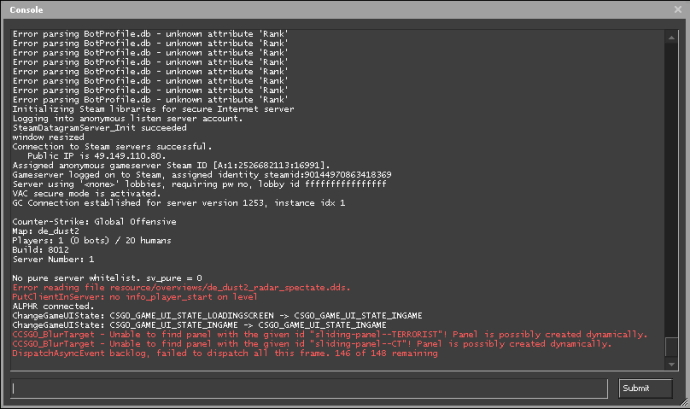
8. Введите «hud_scaling [значение от 0,5 до 0,95]”- чем выше значение, тем больше будет HUD.

Как исправить, что HUD не отображается в CSGO?
Если HUD не отображается во время матча, это не обязательно ошибка - скорее всего, он просто отключен. Чтобы включить его, выполните следующие действия:
1. Чтобы включить команды, перейдите в «Настройки игры» в главном меню.
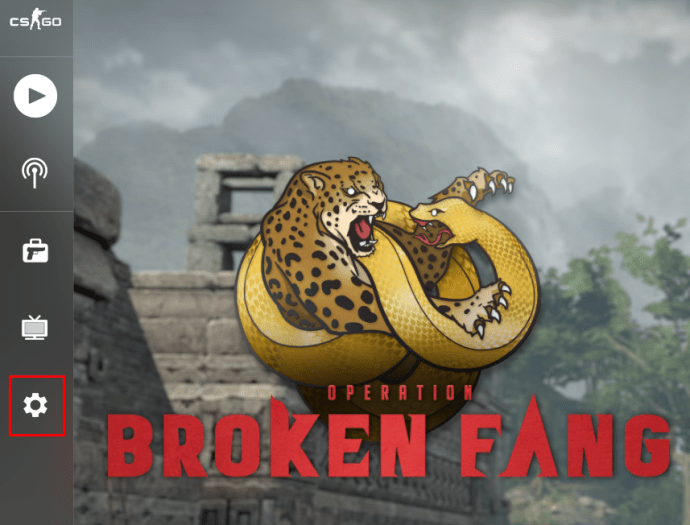
2. Выберите «Да» рядом с «Включить консоль разработчика».
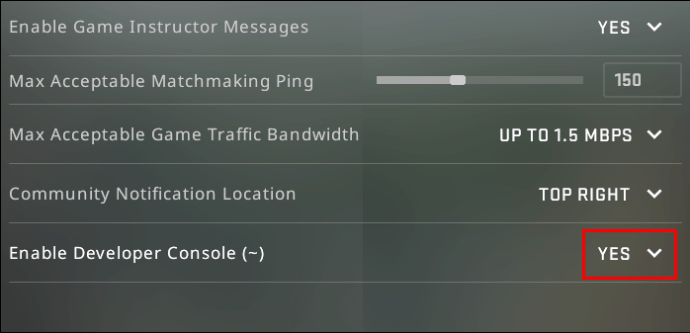
3. Нажмите «Применить».
4. Перейдите на вкладку «Клавиатура и мышь».
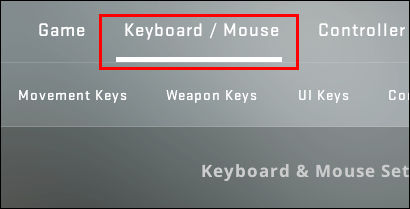
5. Рядом с «Переключить консоль» выберите клавишу, чтобы открыть окно ввода команд.
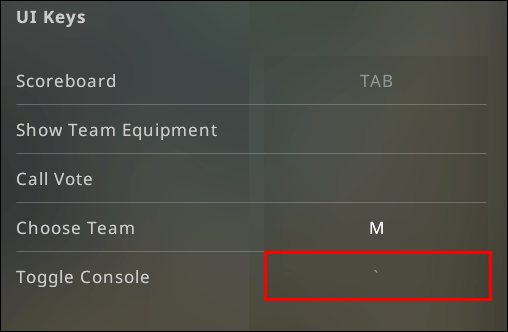
6. Нажмите «Применить» и выйдите из настроек игры.
7. Во время матча нажмите клавишу, которую вы связали, чтобы открыть окно ввода команд.
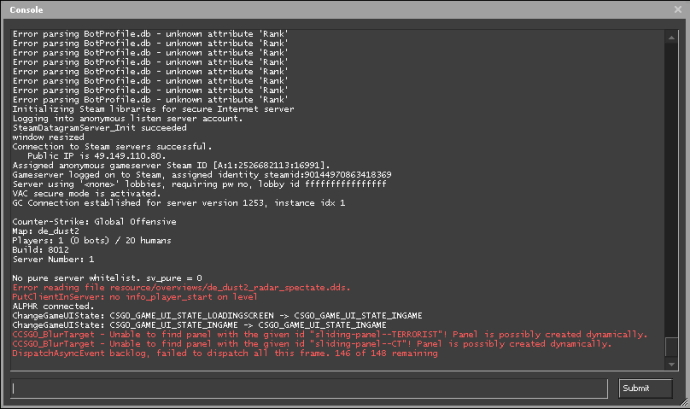
8. Введите «cl_drawhud 1», Чтобы показать HUD. Если вы хотите скрыть это, измените «1» на «0».

Настройте свой опыт
Теперь, когда вы знаете, как изменить размер и цвет HUD, игра в CSGO должна стать более удобной - или, по крайней мере, более приятной для глаз. Цветовые коды в игре отсортированы в логическом порядке, поэтому вы должны быстро запомнить их и иметь возможность быстрее менять цвет HUD. Чтобы еще больше изменить игровой процесс в соответствии с вашими предпочтениями, вы можете проверить другие команды CSGO. В конце концов, в многопользовательских играх важна каждая мелочь, которая может улучшить вашу производительность.
Вам нравится функция радужного HUD или она вас отвлекает? Поделитесь своим мнением в разделе комментариев ниже.